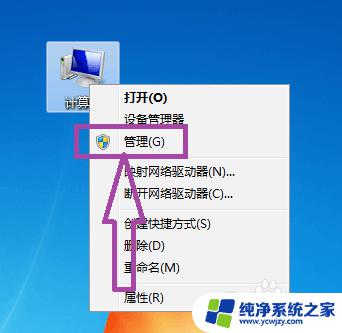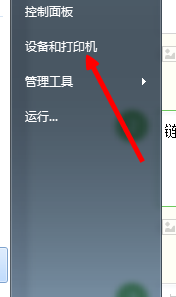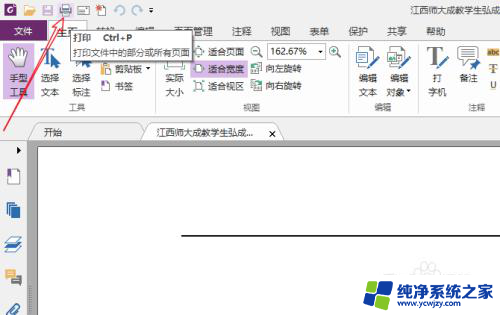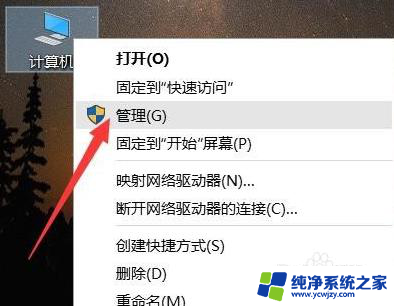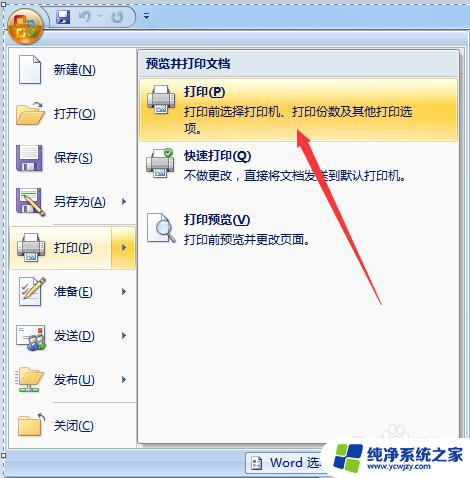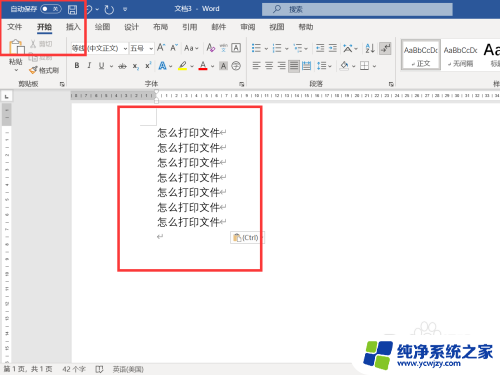电脑打印文件为什么打印不出来 打印机连接电脑后无法打印文件
电脑打印文件为什么打印不出来?打印机连接电脑后无法打印文件?这是许多人在使用打印机时常遇到的问题,在快节奏的现代生活中,打印文件是我们工作和日常生活中不可或缺的一部分。当我们遇到打印问题时,常常感到困惑和烦恼。为什么电脑打印文件会出现问题呢?接下来我们将探讨一些可能的原因和解决办法。
具体步骤:
1.当打印机驱动安装完成后却无法打印,对此我们可以通过以下方法来尝试解决。
右击“计算机”图标,从弹出的右键菜单中选择“管理”项进入。
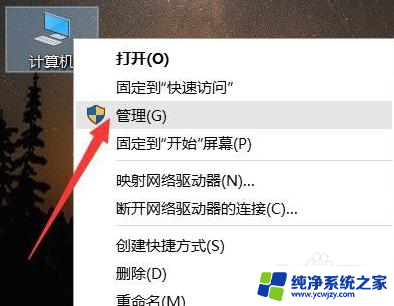
2.此时将打开“计算机管理”界面,点击“设备管理器”项。在右侧展开“打印队列”,在此就可以查看当前所安装的物理打印机和虚拟打印机设备。
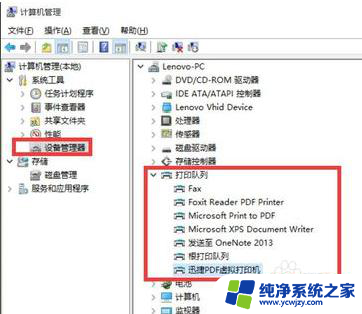
3.如果发现想要使用的打印机显示“黄色感叹号”或其它错误的标识,表明驱动安装不正确。对此我们可以通过百度搜索与打印机相匹配的驱动进行安装。
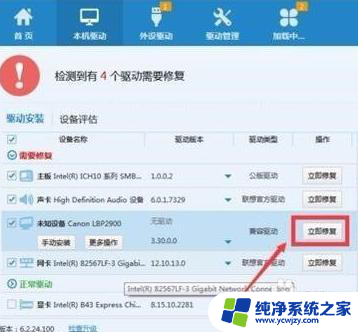
4.当然,也有可能是由于对应的打印机驱动被禁用所造成的。对此右击被禁用的打印机设置,选择“启用”项以启用此设置即可。
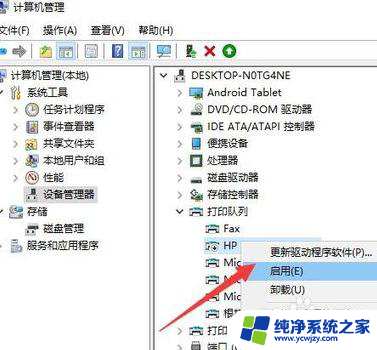
5.如果以上方法无法修复打印机故障,则最有可能是服务未启动所造成的。如图所示,在“服务”列表中,找到“Print Spooler”服务项,确保其正常开启即可。
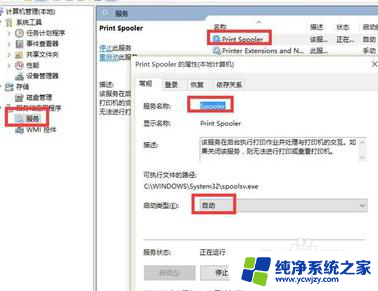
6.如果因其它未知故障或系统程序不兼容造成打印机无法正常使用时,我们可以通过安装虚拟打印机实现另类打印操作。对此可以搜索下载相关虚拟打印机程序。
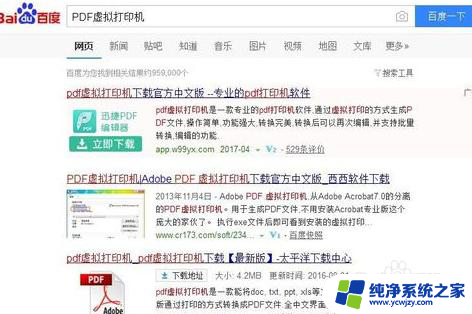
7.待完成虚拟打印机驱动的安装操作后,我们只需要对其进行简单的配置,就可以利用虚拟打印机实现更丰富的功能了。其中之一就是将打印任务转换在PDF文档,以便在其它安装有打印机的计算机上实现打印操作。
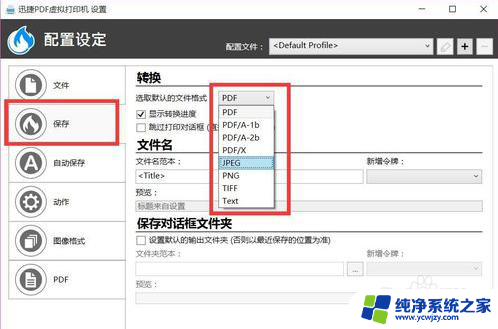
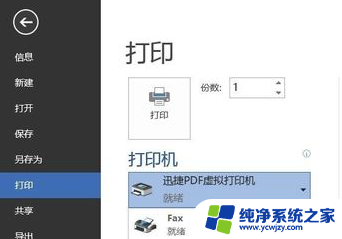
以上就是电脑打印文件为什么无法打印的全部内容,如果遇到这种情况,你可以根据以上操作来解决问题,非常简单快速,一步到位。